
Due delle caratteristiche più importanti dell'HTC One sono anche due delle più confuse
Una delle caratteristiche più importanti e impressionanti dell'HTC One è, ovviamente, la fotocamera. Non ci immergeremo nella questione "UltraPixel" qui, né questa è una revisione della qualità della fotocamera. Ci preoccuperemo Come la salsiccia viene preparata più tardi. In questo momento è il momento di imparare alcuni termini importanti quando si tratta della fotocamera dell'HTC One.
Quando si tratta delle nuove funzionalità della fotocamera HTC One, sentirai molto parlare di Zoes (pronunciato zoh-ee, come in Zootropio) e Video in evidenza. Zoe può stare in piedi da solo o può far parte di un momento saliente del video.
Di seguito è riportata una panoramica di cosa è uno Zoe rispetto a un video in evidenza, cosa puoi fare con loro e come puoi condividerli.
Altre funzionalità di Sense 5
- Il cassetto delle app HTC Sense 5: rendere semplice complicato
- BlinkFeed: all'interno del lettore della schermata iniziale dell'HTC One
- Direttore dell'esperienza utente HTC sulla "ridefinizione" di HTC Sense
Cos'è una Zoe?

Le riprese fisse e i video si sono in qualche modo trasformati insieme nell'ultimo anno o giù di lì. Le fotocamere degli smartphone possono ora catturare un singolo fotogramma dal video e HTC ha fatto un ulteriore passo avanti con ciò che chiama "Zoe".
Verizon offre Pixel 4a per soli $ 10 / mese sulle nuove linee Unlimited
La versione breve è che Zoe è un video clip di 3 secondi che si ferma quando si preme effettivamente il pulsante di scatto. (La versione lunga è che si finisce anche con 19 o giù di lì jpeg - più su quelli in un minuto - e un singolo video mp4 di 3 secondi. Sì, tutto ciò che può rovina seriamente qualsiasi schema di caricamento automatico che hai.)
Una Zoe ha questo aspetto:
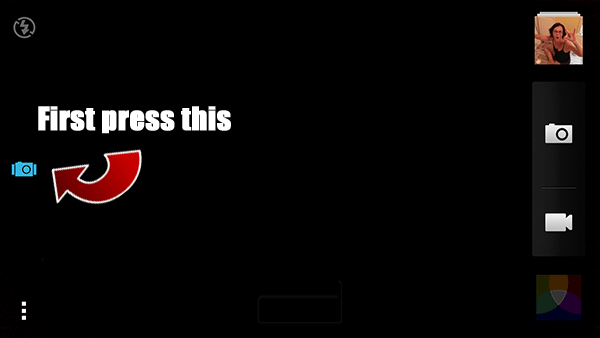
Scattare una foto di Zoe non è molto diverso dallo scattare una normale foto. L'unica differenza è che devi prima premere il pulsante Zoe e tenere la fotocamera verso lo scatto desiderato un po 'più a lungo - circa tre secondi. Ci si impara abbastanza facilmente.
Suggerimento pro: Cerca che il pulsante di scatto si trasformi in una sorta di barra di avanzamento quando scatti una Zoe. Diventa rosso mentre stai registrando.
Cosa posso fare con una Zoe?

Le clip di tre secondi non sono così utili individualmente come, diciamo, una vite di 6 secondi. Ma Zoes ha qualche asso nella manica.
Prima di tutto, puoi condividerli proprio come faresti con qualsiasi altra immagine o video. Uno Zoe tecnicamente è solo un file .mp4 (e i singoli jpeg), quindi puoi inviarlo per e-mail, caricarlo - qualsiasi cosa tu possa fare con qualsiasi altro video .mp4.

Il servizio web HTC Zoe Share (fare clic per visualizzare)
Un po 'più utile è caricarlo sul servizio HTC Zoe Share. (Ancora più utile di così è quando carichi più di uno Zoe.) In questo modo ottieni un collegamento pubblico valido per 180 giorni che fondamentalmente ti dà una galleria web delle tue piccole immagini di 3 secondi. Ecco un esempio {.nofollow}.
Visualizzando una Zoe sul tuo telefono, puoi anche scorrere e selezionare uno dei 19 singoli fotogrammi, quindi modificare quel singolo fotogramma (ritaglio, filtro, ecc.) e condividila come faresti con qualsiasi altra immagine, sia con e-mail, Facebook, Google+ - qualunque cosa. Roba standard, in realtà.
Per i nostri soldi, dove Zoes aggiunge davvero all'esperienza HTC One sono i video in evidenza
Il video di HTC One Highlight
[
] (/ sites / androidcentral.com / files / postimages / 684 / zoeshare-site.jpeg "Zoe Share")
Questa potrebbe essere la caratteristica più interessante dell'HTC One. Il succo è che l'HTC One darà un'occhiata alle immagini fisse, agli Zoe e ai video che hai scattato e crea automaticamente un video dei momenti salienti, completo di musica di sottofondo e filtro effetti. Anche i video in evidenza sono file .mp4 standard, quindi puoi condividerli in qualsiasi modo normale, incluso il nuovo HTC Zoe Share. C'è anche un'opzione discreta per salvare il video di evidenziazione se si desidera trasferirlo dal telefono in qualche altro modo.
HTC sta usando una sorta di magia nera - algoritmo, ci dicono - per capire quali foto e video vanno insieme per scopi di evidenziazione. La data e l'ora entrano in gioco, così come la posizione (se il geotagging è attivato). Funziona abbastanza bene con questo, ma è anche piuttosto aggressivo in quanto non c'è modo di dirlo all'HTC One non per creare un video in evidenza. Se hai l'abitudine di scattare un paio di foto della stessa cosa, per ogni evenienza, verranno aggiunte. Se scatti alcuni scatti senza alcuna intenzione di utilizzarli come video highlight, beh, peccato. Stai ricevendo un video in evidenza. Normalmente non ci preoccupiamo troppo dello spazio di archiviazione, ma queste cose possono iniziare a sommarsi nel tempo.
È un modo davvero fantastico per creare un rapido montaggio di persone, luoghi e cose.
Suggerimento pro: Più immagini e zoom usi per un video highlight, meglio sarà. Non scientificamente, abbiamo la sensazione che per impostazione predefinita si ripetano le immagini fisse se non ci sono abbastanza Zoe da cui estrarre, e questo invecchia abbastanza velocemente.
Come avere un maggiore controllo su cosa c'è in un video in evidenza
Abbiamo detto che (al momento della stesura di questo articolo) non esiste un modo reale per impedire all'HTC One di creare un video di highlight. Ma almeno avere un po 'di controllo su ciò che va in uno. Ci sono un paio di modi per farlo.
Selezione del contenuto dopo la creazione di un video highlight

Una volta creato un momento saliente del video, puoi tornare indietro e scegliere quali clip vuoi farne parte. Tocca il video in evidenza come se lo guardassi. Quindi premi il pulsante del menu extra (i tre punti) in alto a destra e scegli "Seleziona contenuto". Quindi puoi scegliere quali clip di quell'evento vuoi avere nel video di highlight.
(Nota: al momento della stesura di questo articolo, la funzione "Seleziona contenuto" è un po 'buggata. HTC dice che verrà risolto in un aggiornamento.)
Copia immagini e zoom in un nuovo album
! (/ sites / androidcentral.com / files / styles / w550h500 / public / postimages / 684 / highlight-newalbum.png)
Un altro modo per controllare ciò che viene utilizzato in un video highlight è copiare le immagini in un nuovo album. Dovrai essere nella vista "Album" nella galleria (non nella vista "Eventi"). Scegli l'album da cui desideri copiare le immagini e toccalo per aprirlo. (Molto probabilmente saranno "Scatti della fotocamera", ma puoi scegliere da qualsiasi album.) Quindi fai clic sul menu extra (di nuovo, i tre punti in alto a destra) e scegli "Copia in". Ora selezionerai le immagini che desideri copia. Fallo, premi "Avanti", quindi premi il segno più in alto a destra per creare un nuovo album.
Ora otterrai un video in evidenza con solo le immagini che hai copiato.
I diversi temi di evidenziazione video
Attualmente ci sono sei temi - musica di sottofondo ed effetti di filtro - che puoi utilizzare su un momento saliente del video. (Premi il pulsante in basso a destra per cambiare il tema.)
I sei temi sono Polaris, Avalon, Vega, Eifel, Burbia e Islandia. Ecco come appare ciascuno:
[
] (/ sites / androidcentral.com / files / postimages / 684 / zoeshare-site.jpeg "Zoe Share")
La linea di fondo: grandi caratteristiche, ma un po 'contorte e molto nascoste
Zoes e Video Highlights sono molto divertenti e il principio è abbastanza semplice. Gli zoom sono clip video di 3 secondi. Anche immagini in movimento. I momenti salienti dei video sono composti automaticamente da immagini fisse, zoom e clip video completi.
Ma il messaggio stesso è un po 'confuso. Zoe fa parte della Holy Trinity of HTC One, insieme a BoomSound e BlinkFeed. Nella nostra versione al dettaglio dell'HTC One, è stampato sull'involucro protettivo del telefono. BlinkFeed, BoomSound, Zoe. Ma una Zoe è solo una parte dell'esperienza qui. I video in evidenza sono un grosso problema. Ma un video in evidenza non è uno Zoe. Immaginiamo conversazioni come le seguenti:
"Come faccio a fare una Zoe?"
Risposta: "Tocca il pulsante Zoe, quindi il pulsante dell'otturatore. Ora hai una Zoe di 3 secondi. "
"No, non intendo questo. Intendo la cosa con la musica e gli effetti. Non è una Zoe? "
No. Non è una Zoe. È un video in evidenza.
L'altro nostro problema è che non esiste assolutamente un'esperienza di alto livello per Zoe o Video Highlights. Zoes almeno viene menzionato nei Suggerimenti rapidi che vedi la prima volta che avvii una nuova grande funzionalità. Sei lasciato ai tuoi dispositivi per capire i momenti salienti dei video. Ed è un peccato, perché è una caratteristica troppo bella per essere sepolta in quel modo.
Poi c'è HTC Zoe Share. Ancora una volta, un nuovo fantastico servizio di HTC, ma è in gran parte un work in progress (che HTC stesso ti dirà). Il caricamento su Zoe Share è abbastanza semplice. Ma i collegamenti che crea sono validi solo per 180 giorni. Quindi, ovunque ti colleghi ad esso, i collegamenti saranno morti in sei mesi. E i collegamenti morti sono cattivi. Inoltre, al momento non è possibile vedere tutti i post di Zoe Share di un singolo utente. Devi conoscere il link del post di Zoe Share per vederlo. Questa è scarsa rilevabilità. Puoi eliminare un post di Zoe Share se strizzi gli occhi e cerchi e trovi il link "Fai clic qui per gestire il tuo Zoe Share" in basso a sinistra nella pagina.
Ci piacerebbe anche vedere una messa a punto più precisa con il geotagging. Funziona benissimo, ma forse troppo bene. Ci piace essere in grado di geotaggare le immagini, ma abbiamo bisogno di maggiore controllo. Ad esempio: avevo un post di Zoe Share con quattro immagini da una posizione e una singola immagine da un'altra posizione: la mia casa. Indovina quale casa è stata improvvisamente indicata sul post di Zoe Share? Ci piacerebbe vedere un'opzione per rimuovere il geotagging dal lato Zoe Share.
Inoltre, non siamo entusiasti di dover disattivare i servizi di caricamento automatico. Una singola Zoe produce un video e circa 19 immagini fisse, e tutte verranno caricate automaticamente da Dropbox o Google+ e probabilmente da altri servizi simili. (Questi sono i due che usiamo.)
Ma nel complesso, HTC ha fatto bene con Zoe e con Video Highlights. Sono due fantastiche funzionalità su un telefono pieno di fantastiche funzionalità. Ma (se la lunghezza di questo post è indicativa), richiedono alcune spiegazioni e gli utenti di smartphone hanno notoriamente tempi di attenzione brevi. HTC ha un po 'di lavoro da fare sulle funzionalità, e non abbiamo dubbi che Zoes e Video Highlights miglioreranno solo.
Potremmo guadagnare una commissione per gli acquisti utilizzando i nostri link. Per saperne di più.

Questi sono i migliori auricolari wireless che puoi acquistare ad ogni prezzo!
I migliori auricolari wireless sono comodi, hanno un suono eccezionale, non costano troppo e stanno facilmente in tasca.

Tutto ciò che devi sapere sulla PS5: data di uscita, prezzo e altro.
Sony ha ufficialmente confermato che sta lavorando su PlayStation 5. Ecco tutto ciò che sappiamo finora.

Nokia lancia due nuovi telefoni Android One economici a meno di $ 200.
Nokia 2.4 e Nokia 3.4 sono le ultime aggiunte alla gamma di smartphone economici di HMD Global. Poiché sono entrambi dispositivi Android One, è garantito che riceveranno due importanti aggiornamenti del sistema operativo e aggiornamenti di sicurezza regolari per un massimo di tre anni.

Ecco le migliori custodie per il Galaxy S10.
Anche se non è il telefono più recente in circolazione, Galaxy S10 è uno dei telefoni più belli e scivolosi sul mercato. Assicurati di indossarlo con una di queste custodie.
